
L-istampatur huwa apparat periferali eċċellenti li jippermettilek tipprintja test u immaġini. Madankollu, tkun kemm hi utli, mingħajr kompjuter u programmi speċjalizzati biex jinteraġixxu magħha, ftit se jkun hemm użu għal dan l-apparat.
Stampar tal-istampatur
Dan l-artikolu se jiddeskrivi soluzzjonijiet ta 'softwer iddisinjati għal stampar ta' kwalità għolja ta 'ritratti, test, kif ukoll diversi każijiet speċjali ta' stampar ta 'dokumenti minn programmi ta' suite tal-uffiċċju minn Microsoft: Word, PowerPoint u Excel. Il-programm AutoCAD, maħsub għall-iżvilupp ta ’tpinġijiet u taqsim ta’ kwalunkwe bini, se jissemma, għax għandu wkoll il-ħila li jistampa proġetti maħluqa. Nibdew!
Stampar ta 'ritratti fuq printer
L-utilitajiet għall-wiri ta 'immaġini inkorporati f'sistemi operattivi moderni fil-biċċa l-kbira għandhom il-funzjoni li jistampaw il-fajl li jidher fihom. Madankollu, il-kwalità ta 'immaġni ta' produzzjoni bħal din tista 'tiddeterjora b'mod sinifikanti jew tinkludi artifatti.
Metodu 1: Qimage
Dan il-programm jipprovdi l-abbiltà li tbiddel l-angolu ta 'immaġni ppreparata għall-istampar, jappoġġja l-formati grafiċi moderni kollha ta' raster u fih għodda b'saħħithom għall-ipproċessar ta 'fajls u stampar ta' stampi ta 'kwalità għolja. Qimage jista 'jissejjaħ applikazzjoni universali, waħda mill-aħjar soluzzjonijiet fis-suq għal tali programmi.
- Int trid tagħżel l-immaġni fuq il-kompjuter li trid tipprintja, u tiftaħha bi Qimage. Biex tagħmel dan, ikklikkja dritt fuq il-fajl biex tipprintja u agħżel l-għażla "Miftuħ b '"imbagħad ikklikkja “Agħżel applikazzjoni oħra”.

- Ikklikkja fuq il-buttuna "Aktar applikazzjonijiet" u skrollja sal-aħħar.

Fil-qiegħ ta 'din il-lista se tkun għażla "Fittex programm ieħor fuq il-kompjuter"li se jkollhom jiġu ppressati.

- Sib il-Qimage eżegwibbli. Se jkun jinsab fil-fowlder li ntgħażel bħala t-triq biex tinstalla l-applikazzjoni. B'default, Qimage jinsab f'dan l-indirizz:
C: Program Files (x86) Qimage-U
- Irrepeti l-ewwel paragrafu ta 'dan il-manwal, biss fil-lista tal-għażliet "Miftuħ b '" Ikklikkja fuq il-linja Qimage.

- Fl-interface tal-programm, ikklikkja fuq il-buttuna li tidher qisha printer. Tieqa tidher fejn ser ikollok bżonn tikklikkja OK - l-istampatur jibda jaħdem. Kun żgur li l-apparat tal-istampar korrett huwa magħżul - l-isem tiegħu se jkun fil-linja "Isem".

Metodu 2: Photo Stampa Pilota
Dan il-prodott huwa inqas funzjonali meta mqabbel ma 'Qimage, għalkemm għandu l-vantaġġi tiegħu. Interface Photo Print Pilot tradotta bir-Russu, il-programm jippermettilek tipprintja stampi multipli fuq karta waħda u fl-istess ħin tipprovdi l-abbiltà li tiddetermina l-orjentazzjoni tagħhom. Imma hawn l-editur tar-ritratti inkorporat, sfortunatament, nieqes.
Sabiex titgħallem kif tipprintja l-immaġini billi tuża din l-applikazzjoni, ikklikkja fuq il-link hawn taħt.

Aqra iktar: Stampar ritratti fuq printer bl-użu Photo Printer
Metodu 3: Studio tar-Ritratti tad-Dar
Il-programm Home Photo Studio għandu ħafna funzjonijiet. Tista 'tbiddel il-pożizzjoni tar-ritratt fuq il-folja b'kull mod, tfassal fuqha, toħloq kartolini, avviżi, collages, eċċ. L-ipproċessar ta 'diversi immaġini f'daqqa huwa disponibbli, u din l-applikazzjoni tista' tintuża wkoll għall-wiri normali ta 'stampi. Ejja nqisu f'aktar dettall il-proċess tat-tħejjija ta 'immaġni għall-istampar f'dan il-programm.
- Meta titnieda l-applikazzjoni, tieqa tidher b'lista ta 'azzjonijiet possibbli. Ikollok bżonn tagħżel l-ewwel għażla - "Ritratt miftuħ".

- Fil-menu "Explorer" agħżel il-fajl mixtieq u kklikkja fuq il-buttuna "Miftuħ".

- Fit-tieqa li tiftaħ, fir-rokna ta 'fuq tax-xellug, ikklikkja fuq it-tab Fajl, u mbagħad agħżel "Siġill". Tista 'wkoll sempliċement tagħfas il-kombinazzjoni taċ-ċavetta "Ctrl + P".

- Ikklikkja fuq il-buttuna "Siġill"u allura l-istampatur immedjatament jistampa l-immaġni miftuħa fl-applikazzjoni.
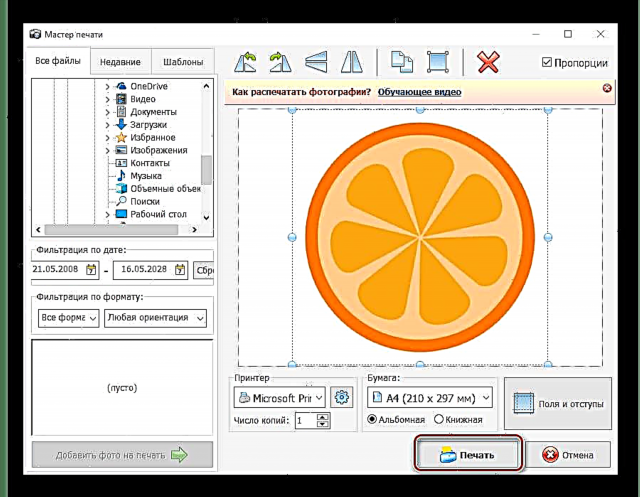
Metodu 4: priPrinter
priPrinter hija perfetta għal dawk li jistampaw stampi bil-kulur. Funzjonalità estensiva, sewwieq ta 'stampatur proprjetarju li jippermettilek tara x'inhuma u kif ser tkun stampata fuq biċċa karta - dan kollu jagħmel dan il-programm soluzzjoni tajba u konvenjenti għall-kompitu maħluqa mill-utent.
- Iftaħ il-priPrinter. Fit-tab Fajl ikklikkja fuq "Miftuħ ..." jew "Żid dokument ...". Dawn il-buttuni jikkorrispondu għal shortcuts tat-tastiera. "Ctrl + O" u "Ctrl + Shift + O".

- Fit-tieqa "Explorer" tip ta 'fajl issettjat "It-tipi kollha ta 'stampi" u kklikkja darbtejn fuq l-immaġni mixtieqa.

- Fit-tab Fajl ikklikkja fuq l-għażla "Siġill". Fil-parti tax-xellug tat-tieqa tal-programm se tidher menu, li fih se jkun hemm buttuna "Siġill". Ikklikkja fuqu. Biex tagħmel kollox aktar mgħaġġel, tista 'sempliċement tagħfas kombinazzjoni ta' ċavetta "Ctrl + P"li immedjatament iwettaq dawn it-tliet azzjonijiet.

Magħmul, l-istampatur immedjatament jibda jistampa l-immaġini li għażilt billi tuża din l-applikazzjoni.
Is-sit tagħna għandu reviżjonijiet fuq applikazzjonijiet simili, li jistgħu jinstabu fuq il-link hawn taħt.
Aqra iktar: L-aħjar softwer għall-istampar tar-ritratti
Programmi għall-istampar ta 'dokumenti
Fl-edituri tat-test moderni kollha, huwa possibbli li tipprintja d-dokument maħluq fihom u għal ħafna utenti dan huwa biżżejjed. Madankollu, hemm ħafna programmi li se jespandu b'mod sinifikanti x-xogħol bl-istampatur u l-istampar sussegwenti ta 'test fuqha.
Metodu 1: Microsoft Office
Minħabba l-fatt li Microsoft innifisha tiżviluppa u taġġorna l-applikazzjonijiet tal-Uffiċċju tagħha, hija għandha l-opportunità li tgħaqqad l-interface tagħhom u xi karatteristiċi bażiċi - l-istampar tad-dokumenti sar wieħed minnhom. Fi kważi l-programmi kollha tal-uffiċċju tal-Microsoft, ser ikollok bżonn twettaq l-istess passi sabiex l-istampatur jipproduċi folja tal-karta bil-kontenut meħtieġ. Il-preferenzi tal-istampar fil-programmi tal-Uffiċċju huma wkoll identiċi għal kollox, u għalhekk m'għandekx għalfejn tittratta settings ġodda u mhux magħrufa kull darba.
Fuq is-sit tagħna hemm artikli li jiddeskrivu dan il-proċess fl-iktar applikazzjonijiet popolari għall-uffiċċju minn Microsoft: Word, Powerpoint, Excel. Il-links għalihom jinsabu hawn taħt.

Aktar dettalji:
Stampar ta ’dokumenti fil-Microsoft Word
Preżentazzjoni Stampa tal-PowerPoint
Stampar tabelli fil-Microsoft Excel
Metodu 2: Adobe Acrobat Pro DC
Adobe Acrobat Pro DC - prodott minn Adobe, li fih kull tip ta 'għodda biex taħdem ma' fajls PDF. Ikkunsidra li tistampa dokumenti bħal dawn.
Iftaħ il-fajl PDF li trid tipprintja. Agħfas il-shortcut tat-tastiera biex tiftaħ il-menu tal-istampar. "Ctrl + P" jew fil-kantuniera ta 'fuq tax-xellug, fuq l-istrument tal-għodda, ittajjar fuq it-tab Fajl u fil-lista drop-down agħżel l-għażla "Siġill".

Fil-menu li jiftaħ, trid tiddetermina l-istampatur li se jistampa l-fajl speċifikat, u mbagħad ikklikkja fuq il-buttuna "Siġill". Magħmul, jekk ma jkunx hemm problemi bl-apparat, se jibda jistampa d-dokument.

Metodu 3: AutoCAD
Wara t-tfassil, l-iktar spiss jiġi stampat jew maħżun elettronikament għal aktar xogħol. Kultant isir neċessarju li jkun hemm pjan lest fuq il-karta li jeħtieġ li jiġi diskuss ma 'wieħed mill-ħaddiema - sitwazzjonijiet jistgħu jkunu diversi. Fil-materjal fil-link hawn taħt għandek issib gwida pass pass li tgħinek tipprintja dokument maħluq fl-iktar programm popolari għat-tfassil u t-tpinġija - AutoCAD.

Aqra iktar: Kif tipprintja tpinġija f'AutoCAD
Metodu 4: pdfFactory Pro
pdfFactory Pro jikkonverti d-dokumenti tat-test f'PDF, u għalhekk jappoġġja ħafna tipi moderni ta 'dokumenti elettroniċi (DOC, DOCX, TXT, eċċ.). Tista 'tissettja password għall-fajl, protezzjoni mill-editjar u / jew l-ikkupjar. Hawn taħt għandek issib struzzjonijiet għall-istampar ta 'dokumenti bl-għajnuna tagħha.
- pdfFactory Pro huwa installat fis-sistema taħt l-iskuża ta 'printer virtwali, u wara dan jipprovdi l-abbiltà li tipprintja dokumenti mill-applikazzjonijiet kollha appoġġjati (pereżempju, il-programmi kollha tal-uffiċċju minn Microsoft). Bħala eżempju, nużaw l-Excel familjari. Wara li toħloq jew tiftaħ id-dokument li trid tipprintja, mur fit-tab Fajl.

- Sussegwentement, iftaħ is-settings tal-istampar billi tikklikkja fuq il-linja "Siġill". L-għażla "pdfFactory" tidher fil-lista tal-printers fl-Excel. Agħżelha fil-lista tal-apparati u kklikkja fuq il-buttuna "Siġill".

- It-tieqa pdffactory Pro tiftaħ. Biex tipprintja d-dokument mixtieq, agħfas il-għaqda "Ctrl + P" jew l-ikona tal-istampatur fuq il-pannell ta ’fuq.

- Fil-kaxxa tad-djalogu li tiftaħ, huwa possibbli li tagħżel in-numru ta 'kopji li għandhom jiġu stampati u l-istampar tal-mezz. Meta l-parametri kollha huma definiti, ikklikkja fuq il-buttuna "Siġill" - l-istampatur jibda x-xogħol tiegħu.

Metodu 5: GreenCloud Printer
Dan il-programm ġie ddisinjat speċifikament għal dawk in-nies li għandhom bżonn jimminimizzaw ir-riżorsi tal-istampatur tagħhom, u GreenCloud Printer verament ilaħħaq ma 'dan ix-xogħol. Barra minn hekk, l-applikazzjoni żżomm rekord tal-materjali ssejvjati, tipprovdi l-abbiltà li tikkonverti l-fajls għal PDF u ssalvahom fuq Google Drive jew Dropbox. Hemm appoġġ għall-istampar tal-formati moderni kollha ta 'dokumenti elettroniċi, pereżempju, DOCX, li jintuża fil-proċessur tal-kliem Word, TXT u oħrajn. Fl-istess ħin, GreenCloud Printer tikkonverti kwalunkwe fajl li fih test f’dokument PDF ippreparat għall-istampar.
Irrepeti l-passi 1-2 tal-metodu “pdfFactory Pro”, tagħżel biss mil-lista tal-printers GreenCloud u kklikkja "Siġill".

Fil-menu GreenCloud Printer, ikklikkja fuq "Siġill", wara dan l-istampatur jibda jistampa d-dokument.

Għandna artiklu separat fuq il-websajt tagħna ddedikat għall-programmi għall-istampar tad-dokumenti. Dan jirrakkonta dwar applikazzjonijiet saħansitra aktar bħal dawn, u jekk tixtieq xi wħud, tista 'wkoll issib link għal reviżjoni sħiħa ta' dan.
Aqra iktar: Programmi għall-istampar ta ’dokumenti fuq printer
Konklużjoni
Biex tipprintja kważi kull tip ta 'dokument bl-użu ta' kompjuter hija l-poter ta 'kull utent. Huwa meħtieġ biss li ssegwi l-istruzzjonijiet u tiddetermina s-softwer li jkun l-intermedjarju bejn l-utent u l-istampatur. Fortunatament, l-għażla ta 'tali softwer hija estensiva ħafna.


























